Analyse der Stunden mit dem Bericht „Erfasste Arbeitszeit“
Erstelle gefilterte Analysen und Berichte über alle erfassten Stunden in deiner Organisation
Der Bericht über die erfasste Arbeitszeit kann verwendet werden, um Stunden und Erkenntnisse mit einfachen Diagrammen und Aufschlüsselungen zu analysieren, die darauf basieren, wie deine Teammitglieder ihre Arbeitszeiten in Bezug auf Aktivitäten, Projekte und Kunden erfassen.
Du findest diesen Bericht im Bereich Berichte deiner Web-App, der für Besitzer und Administratoren zugänglich ist.
Dieser Artikel umfasst die folgenden Themen:
- So nutzt du den Bericht über die erfasste Arbeitszeit
- Export des Berichts über die erfasste Arbeitszeit
Hinweis:
Dieser Bericht enthält nur Daten aus erfassten Stunden auf Stundenzetteln. Manuell angepasste Lohnstunden sind für diesen Bericht nicht relevant.
So nutzt du den Bericht über die erfasste Arbeitszeit

Wenn du einen Bericht über die erfasste Arbeitszeit deines Teams in Bezug auf ihre Tätigkeit/Projekte/Kunden erstellen oder Rechnungen für deine Kunden erstellen musst, kannst du dafür den Bericht über die erfasste Arbeitszeit verwenden.
Filtern und Sortieren
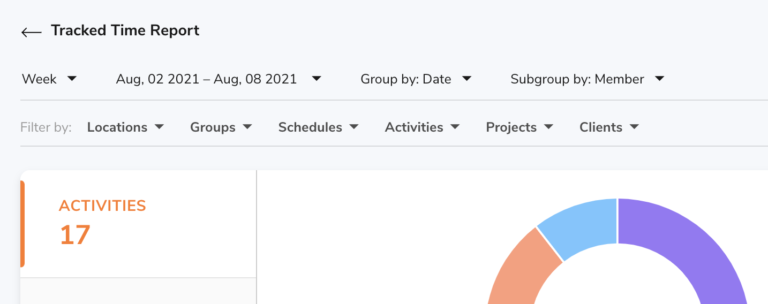
Du kannst den Datumsbereich und die Optionen für die Gruppierung/Untergruppierung anpassen, um deine Daten zu sortieren. Dadurch wird die untenstehende Tabellenaufschlüsselung aktualisiert, um den neuen Berichtsinhalt widerzuspiegeln.
- Wähle die Filter für das Datum aus, um nach Woche, Monat oder benutzerdefiniert zu wählen
- Wähle aus, ob du nach Datum, Mitglied, Aktivität, Projekt oder Kunde gruppieren möchtest
- Wähle deine Untergruppe aus
- Die Untergruppe darf nicht mit der Option übereinstimmen, die du bereits für „Gruppieren nach“ ausgewählt hast. Bei Bedarf kannst du die aktuelle Option „Gruppieren nach“ abwählen, um sie für die Auswahl verfügbar zu machen.
Zusätzlich kannst du nach Standorten, Mitgliedern/Gruppen, Arbeitsplänen, Aktivitäten, Projekten und Kunden filtern. Dieser Filter wird auf die unten angezeigten Daten angewendet.
Erfasste Arbeitsstunden für Aktivitäten, Projekte und Kunden
Im Doughnut-Diagramm siehst du eine Aufschlüsselung der geleisteten Stunden in Bezug auf deine Aktivitäten, Projekte und Kunden.
Wenn du die Arbeitsstunden in einem bestimmten Zeitraum sehen willst, kannst du den Datumsfilter oben anpassen, um die Daten im Diagramm entsprechend zu verändern.
Aufschlüsselung der Stunden

Die Daten in der nachstehenden Tabellenaufstellung sind nach Gruppen und Untergruppen sowie nach dem Datumsfilter sortiert.
Die Fortschrittsbalken auf der Untergruppenebene zeigen an, wie viel Zeit für eine Untergruppe im Vergleich zur Gesamtzeiterfassung auf der Ebene der Hauptgruppe erfasst wurde.
Hinzufügen eines fakturierbaren Betrags für Einzelpersonen
Der fakturierbare Betrag kann nur für einzelne Mitglieder in deren Profilen festgelegt werden. Jede Person hat einen eigenen Abrechnungssatz.
Du kannst diesen Abrechnungssatz einrichten, indem du auf die Profilseite der entsprechenden Person gehst.
- Personen > Klicke auf eine Person > Abrechnungssatz (unter „Mitarbeiterinformationen“)
Bei der Anzeige des fakturierbaren Betrags wird der fakturierbare Satz der Teammitglieder berechnet, die Zeit erfasst haben, multipliziert mit der gesamten erfassten Zeit. Überstunden oder Abzüge werden bei der Berechnung nicht berücksichtigt.
Hinweis:
Wenn du die Währung ändern möchtest, gehe zu Organisation > Berichtswährung.
Export des Berichts über die erfasste Arbeitszeit
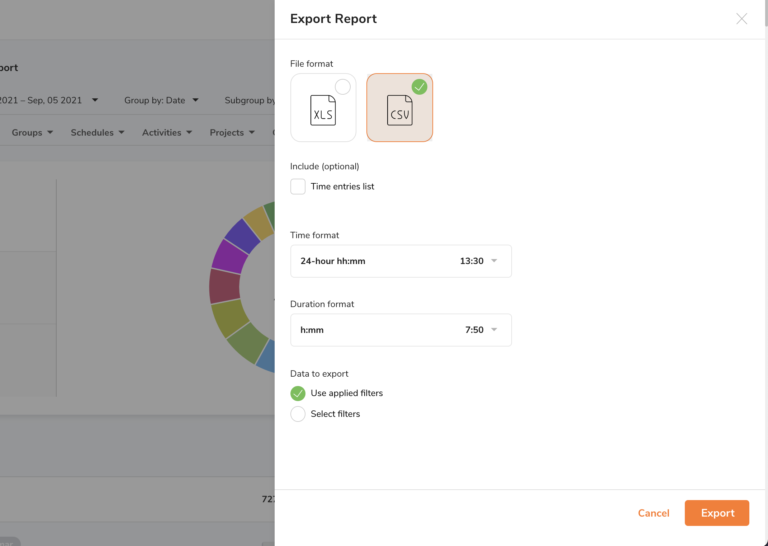
Wenn du weitere Analysen für deinen Bericht benötigst, kannst du diese erstellen und exportieren.
Wenn du die CSV-Datei exportierst, erhältst du:
- Eine grundlegende Zusammenfassung deines Berichts
- Optional eine Liste der Zeiteinträge deines Teams (Liste der Zeiteinträge)
Wenn du die Excel-Datei exportierst, erhältst du:
- Eine ausführlichere Zusammenfassung deines Berichts
- Optional eine Liste der Zeiteinträge deines Teams (Liste der Zeiteinträge)
Du kannst alle Kriterien (Format und Filter) noch anpassen, bevor du den Export startest.
Lies mehr über den Export des Berichts über die erfasste Arbeitszeit.
